你们知道win 10打开软键盘方法吗?屏幕键盘是一个模拟键盘的系统软件,必要的时候可以代替物理键盘,那么如何打开win10软键盘,现在就由小编给你们介绍下win 10打开软键盘方法。
打开win10软键盘步骤:
从开始菜单中选择“设置”
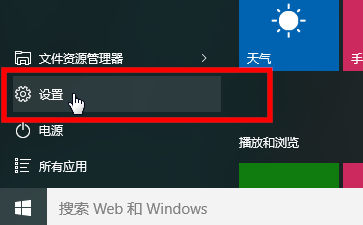
在设置选项中点击“轻松使用”
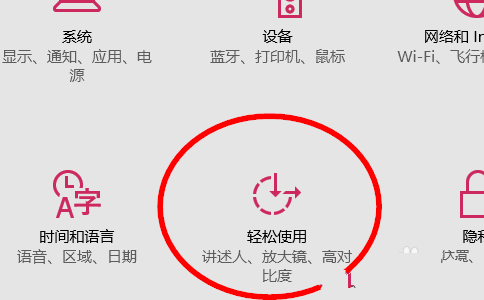
从左边菜单中选择“键盘”
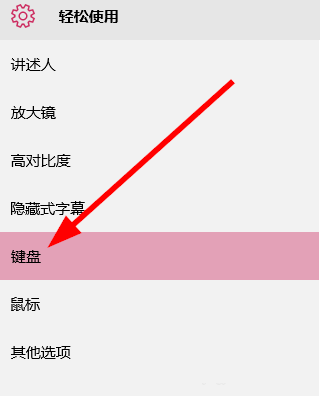
把屏幕键盘的开关打开(系统重做)
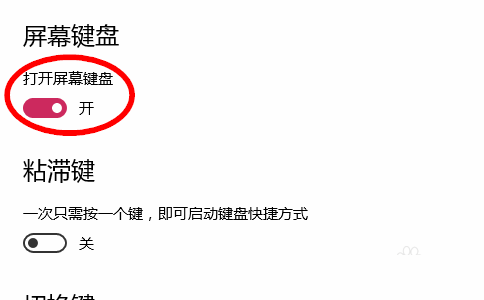
以上就是小编给你们介绍的win 10打开软键盘方法,你们现在都学会了打开win10软键盘的吧,所以如果你们的物理键盘出现毛病的时候,就可以使用win10软键盘进行操作电脑系统了。
相关阅读
热门教程
最新教程